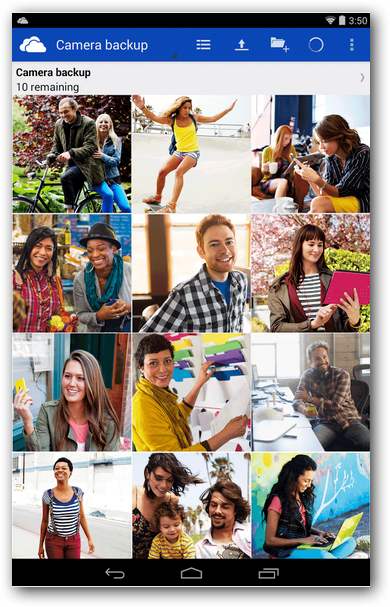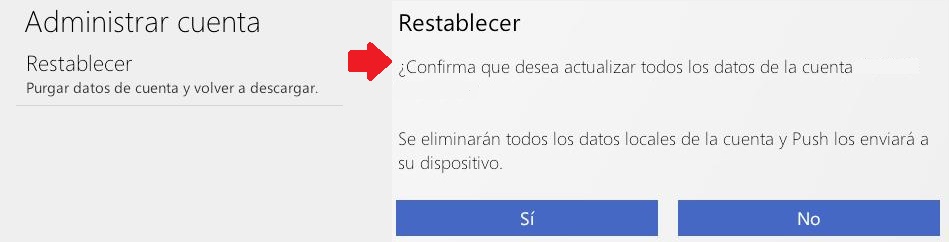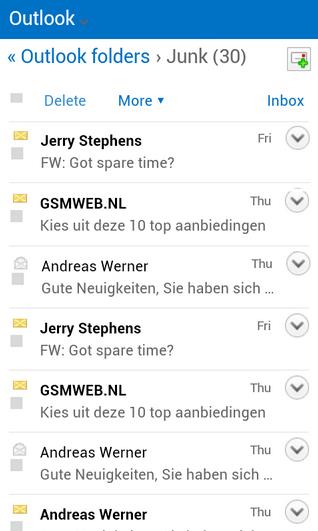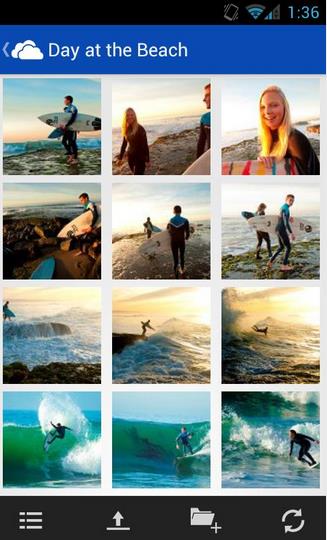Revisa tu Google Play Store, porque hay una nueva versión de SkyDrive para Android disponible y puede ser descargada por todos. La misma posee ciertas mejoras y, sobre todo, un cambio de nombre en la aplicación.
Aquí vamos a conocer un poco más sobre esta aplicación y la forma de actualizarla. Si posees un dispositivo Android te recomendamos seguir los pasos aquí establecidos.
La nueva versión de SkyDrive para Android se llama OneDrive
Se trata de una actualización que viene de la mano del nuevo servicio de almacenamiento en la nube denominado OneDrive. Recordemos que esta es una actualización del antiguo SkyDrive. Por lo tanto, debemos acostumbrarnos a denominarlo con su nuevo nombre.
Prácticamente posee el mismo tamaño que el anterior, sin embargo, al descargarla podemos acceder a la última versión. Siempre es recomendable realizar este tipo de actualizaciones ya que poseen correcciones en el código que pueden significar mejores funciones y la solución a problemas de seguridad.
Instalar la nueva versión de SkyDrive para Android
Para instalar la nueva versión de SkyDrive para Android debemos dirigirnos al menú de aplicaciones y así al Google Play Store. Esta es la tienda de aplicaciones y donde podemos utilizar el buscador para hallar «OneDrive», tal es el nombre de esta nueva aplicación.
Cuando la hayamos encontrado presionamos «Instalar» para continuar. El proceso de descarga e instalación es llevado adelante por el mismo sistema. Posteriormente seremos informados cuando éste finalice exitosamente.
También, es posible que contemos con esta aplicación en su versión anterior. De esta forma la tienda de aplicaciones nos informará acerca de una nueva versión en el área de mensajes de Android. Para proceder a instalarla debemos aceptar la actualización que nos propone.
Básicamente estas son las dos maneras que tenemos de instalar la nueva versión de SkyDrive para Android en nuestro dispositivo móvil.